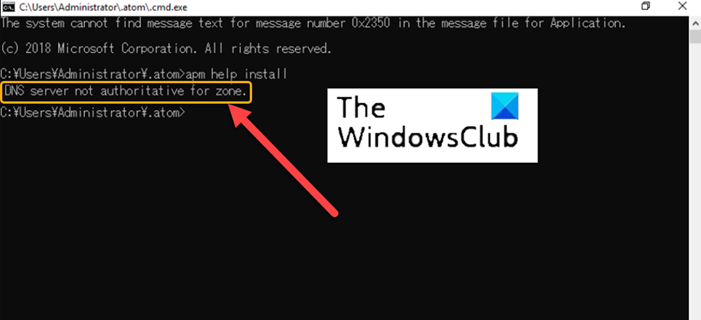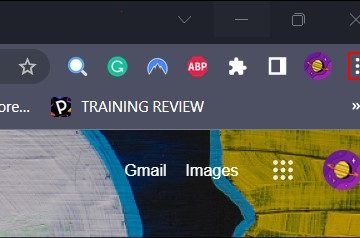Quando tenti di eseguire collegamenti CMD da posizioni non standard, potresti ricevere il messaggio”Server DNS non autorevole per questa zona“. Può anche impedire e impedire l’esecuzione di un’attività importante. Diamo un’occhiata ad alcuni dei metodi che possono aiutarti a sbarazzarti del problema.
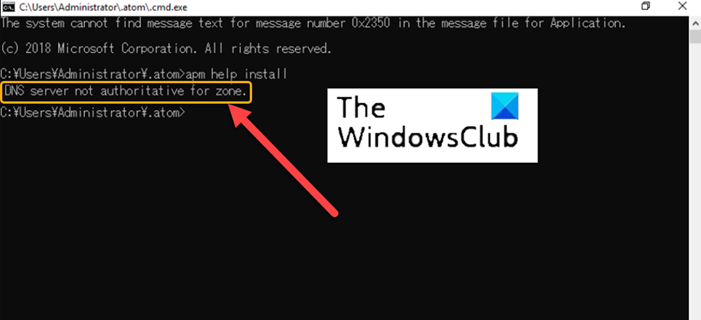
Come correggere il server DNS non autorevole per l’errore di zona
Il messaggio di errore completo riporta il seguente descrizione –
Il sistema non riesce a trovare il test del messaggio per il messaggio nel file per l’applicazione, server DNS non autorevole per la zona
Per risolvere questo problema, può provare i seguenti metodi di risoluzione dei problemi.
Esegui il prompt dei comandi direttamente dalla directory.Flush DNS.Ricrea un nuovo collegamento CMD.Crea un nuovo account utente locale.Utilizza invece PowerShell.
1] Esegui il prompt dei comandi direttamente dal directory
A volte le directory indirette vengono danneggiate o non autorizzate. Quindi, quando provi a eseguire il prompt dei comandi direttamente utilizzando il collegamento di scelta rapida disponibile sul desktop, ricevi un errore. Per risolvere questo problema, prova a eseguire il prompt dei comandi direttamente dalla directory. Per questo,
Vai a Cerca e digita prompt dei comandi.
Quando si apre la finestra del prompt dei comandi, fai clic con il pulsante destro del mouse sull’opzione del prompt dei comandi e scegli l’opzione Apri posizione file.
Dovrebbe aprirsi una nuova finestra con un elenco di diverse scorciatoie per le applicazioni.
Dall’elenco, scegli CMD e aprilo.
Verifica se il server DNS non è autorevole per questa zona viene ancora visualizzato il messaggio
Questo metodo ha funzionato per molti utenti Windows.
2] Flush DNS
Puoi elimina la cache DNS seguendo questi passaggi e verifica se risolve il problema:
Digita CMD nella barra di ricerca.
Fai clic con il pulsante destro del mouse sulla voce CMD e scegli Esegui come amministratore.
Digita ipconfig/flushdns e premi Invio
Riavvia il computer.
Verifica se il problema è stato risolto.
3] Ricreare una nuova scorciatoia CMD
C’è un’altra soluzione per aggirare questo problema creando una nuova scorciatoia CMD. Ecco come iniziare!
Fai clic con il pulsante destro del mouse in uno spazio vuoto sul desktop, scegli Nuovo > Scorciatoia.
Nella casella Crea collegamento che appare, digita il testo seguente e premi il pulsante Avanti-%COMSPEC%.
Ora, all’interno del campo vuoto di Digita un nome per questa scorciatoia, inserisci”Prompt dei comandi”.
Premi il pulsante Fine per aggiungere il collegamento al desktop.
4] Creare un nuovo account utente locale
Anche se l’opzione migliore per tutti coloro che utilizzano il PC è utilizzarlo tramite l’account Microsoft, è possibile passare a un Account utente locale, se non è possibile accedere ad alcune delle sue applicazioni. Quindi, se ottieni il server DNS non autorevole per l’errore di zona in Windows durante l’apertura di Command Utility, prova invece a creare un account locale. È molto facile creare un account utente locale utilizzando PowerShell.
5] Utilizzare invece PowerShell
Infine, se tutti i metodi precedenti non riescono a fornire i risultati desiderati, passare a Windows PowerShell. Fa la stessa funzione vista nel prompt dei comandi.
A differenza della maggior parte delle shell che accettano e restituiscono solo testo, PowerShell accetta e restituisce oggetti.NET.
A parte la soluzione di cui sopra, tu puoi provare a ripristinare l’integrità dei file di sistema e controllarne lo stato oppure apri il prompt dei comandi dalla sua cartella.
Come posso controllare le mie impostazioni DNS in Windows?
Apri il Pannello di controllo, quindi seleziona Connessioni di rete. Quindi, fai clic con il pulsante destro del mouse sulla connessione di rete in uso e scegli l’opzione Proprietà. Successivamente, fai doppio clic sulla voce Protocollo Internet (TCP/IP). Qui, assicurati che la casella Ottieni automaticamente un indirizzo IP sia selezionata.
Come faccio a rendere il mio server autorevole per la zona?
Apri il Pannello di controllo, vai a Strumenti di amministrazione e seleziona DNS. Quindi, all’interno della struttura della console di DNS Manager, fai clic con il pulsante destro del mouse sulla zona applicabile e premi il pulsante Proprietà. Ora, scegli il Scheda Server dei nomi, fare clic su Aggiungi e specificare server DNS aggiuntivi con i loro nomi e indirizzi IP. Al termine, fare clic su Aggiungi per aggiungerli all’elenco.
Spero di esserti d’aiuto!